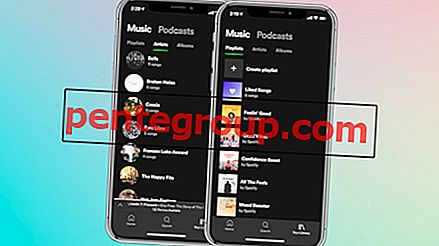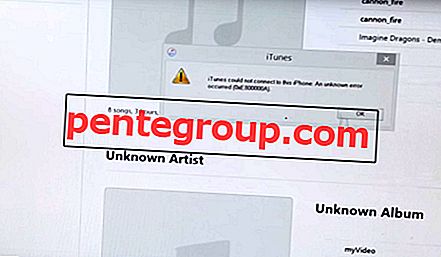iPhone 5 ble introdusert for lengst tilbake i 2012. Apple har brakt iPhone 6 og 6 pluss etter det i 2014. Men fremdeles har noen av brukerne av iPhone 5. og 5S problemer med Wi-Fi. Den har overvunnet alle feilene til forgjengeren iPhone 4, men ett problem er fremdeles med telefonen, og dette er iPhone 5 wifi-problemene . Men ikke få panikk hvis du er en iPhone 5 eller 5s bruker, da det er måter å fikse iPhone 5 Wi-Fi problemer. Alle Wi-Fi-relaterte problemer og løsningene deres blir forklart nedenfor.
Løsning for andre iPhone 5-problemer som langsom lading, ingen SIM-problemer blir diskutert her på Technobezz. Så hvis du har problemer, kan du gå hit.
Måter å fikse iPhone 5 wifi-problemer på
Problem 1: Deaktivert Wi-Fi-bryterproblem
Det er brukere som har stått overfor dette Wi-Fi-relaterte problemet på iPhone 5. I følge dem blir Wi-Fi-bryteren nedtonet eller den grått sakte. I denne situasjonen blir det veldig tøft å finne 'Wi-Fi-adressen' under Innstillinger> Generelt og om. Dette problemet skyldes iOS- eller firmwareversjonen.
Løsning:
Det første du bør gjøre er å oppdatere iPhone 5 eller 5S med den nyeste versjonen av OS. Men i tilfelle problemet fremdeles eksisterer, følg instruksjonen nedenfor for å bli kvitt det deaktiverte Wi-Fi-bryteren problemet.
Gå til innstillingene og deaktiver flymodus. Gå deretter til Generelt> Tilbakestill> Tilbakestill nettverksinnstillinger, og start deretter telefonen på nytt ved å trykke helt på hvilemodus- og hjemmeknappene. Men ikke glem å notere Wi-Fi-passord, VPN, APN-innstillinger og Bluetooth-sammenkoblingsposter, da alt blir fjernet når du tilbakestiller nettverksinnstillingene.

Se også - Hvordan jailbreak iPhone 5 iOS 7.0.2
Problem 2: Kan ikke finne Wi-Fi-nettverket
Det kan være en situasjon når bryteren er aktiv, men du finner ikke Wi-fi-nettverket du prøver å koble til. Her er løsningen for det.
Løsning:
Åpne innstillingsikonet på iPhone 5 for å gå til Wi-Fi-alternativet og søke etter nettverket du leter etter. Hvis du ikke finner nettverket, kan du prøve å komme nærmere den trådløse ruteren for å prøve en gang til.
Den andre løsningen er å tilbakestille nettverksinnstillingene ved å gå til innstillinger> Generelt> Tilbakestill og deretter 'Tilbakestille nettverksinnstillinger'. Men merk igjen passordet, APN-innstillingene og VPN-detaljene før du utfører dette trinnet, da du mister hver detalj ved å tilbakestille nettverksinnstillingene.
Problem 3: Kan ikke koble til Wi-Fi
Hvis du ikke klarer å koble til ønsket nettverk, kan du prøve følgende guide for å løse problemet.
Løsning:
Forsikre deg først om at nettverket er tilgjengelig som du prøver å koble til på iPhone 5 eller 5S. Kontroller deretter passordet som det er store og små bokstaver. Hvis hver detalj er perfekt, men problemet likevel ikke lar deg koble til ønsket nettverk, må du tilbakestille nettverksinnstillingene ved å gå til innstillingene> Generelt og Nullstille .

Oppgave 4: Kan ikke få tilgang til internett
Det er mange brukere som har blitt hørt om å klage på dette problemet. I dette tilfellet har de vanskeligheter med å få tilgang til internett selv om brukerne er koblet til Wi-Fi-nettverket. Dette problemet har også en løsning som blir diskutert her.
Løsning:
Hvis du bruker en kommersiell eller offentlig Wi-Fi, må du oppgi påloggingsdetaljene for å få tilgang til internett. Men hvis den er hjemme, kan du først prøve å koble Wi-Fi-enheten til en hvilken som helst annen enhet, for eksempel på datamaskinen din. Hvis nettet er tilgjengelig på datamaskinen, må du tilbakestille nettverksinnstillingene i iPhone 5. Men hvis datamaskinen også viser det samme problemet, koble fra Wi-fi-ruteren, vent noen minutter og koble til igjen for å sjekke om problemet er løst.
Oppgave 5: Signalet synker plutselig
Wi-fi-signalet kan synke plutselig for noen brukere, men det kan løses på mange måter.
Løsning:
Kom først nærmere Wi-Fi-ruteren for å ha et sterkt signal. Hvis signalet er sterkt nok og du står overfor dette problemet, kan du gå til innstillingene> Wi-Fi> og trykke på pilen som ligger i nærheten av 'Feil Wi-Fi-nettverk> Forny leieavtale. Men hvis problemet fremdeles er der, trykk 'Glem dette nettverket' i stedet for 'Forny leiekontrakt'. Men i dette tilfellet må du konfigurere Wi-Fi etter innstilling av passord.
Den endelige løsningen er å tilbakestille nettverket hvis annen løsning mislykkes.
Så dette er løsningene på iPhone 5 Wifi Issues . Håper de vil hjelpe deg med å løse problemet.